Dayakan port forwarding untuk Arris Touchstone DG1670
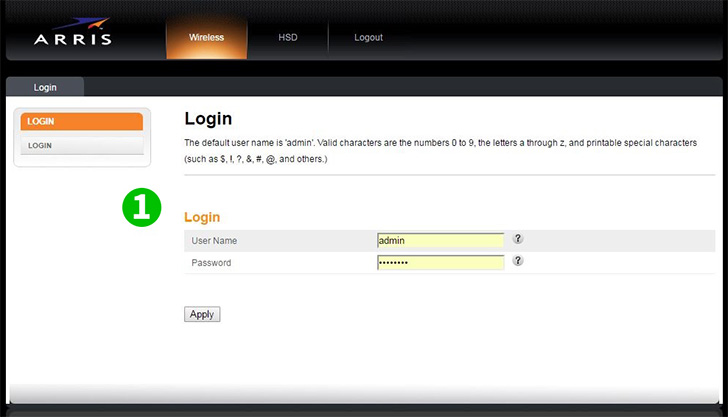
1 Menubuhkan sambungan port kabel Ethernet lurus antara DG1670 dan komputer anda. Menggunakan penyemak imbas web yang anda inginkan masukkan alamat IP lalai http://192.168.0.1/. Skrin masuk di bawah harus dilihat. Nama Pengguna/Kata laluan lalai adalah admin/password
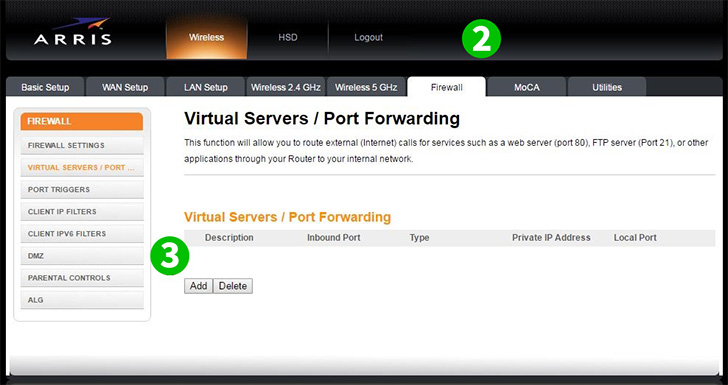
2 Selepas log masuk berjaya pilih tab " Firewall "
3 Sebaik sahaja anda telah berunding ke tab " Firewall ", kenalpasti tab " Virtual Servers / Port Forwarding " di margin kiri skrin dan pilihnya. Anda kini bersedia menambah konfigurasi Pelayan Maya/Pelabuhan dengan memilih " ADD "
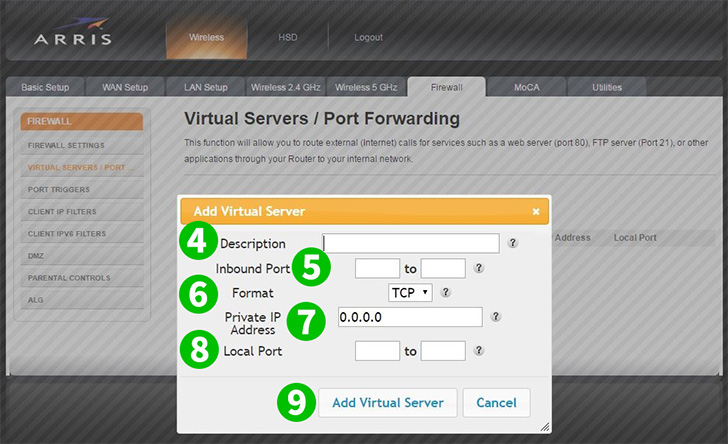
4 Bidang Huraian - Masukkan nama yang difahami oleh diri anda apabila dilaksanakan
5 Field Port Inbound - Masukkan port masuk untuk Server Maya. Ini sepatutnya sama dengan pelabuhan tempatan
6 Bidang Format - Tetapkan format sama ada TCP (Biasa), UDP atau Kedua dengan menggunakan anak panah jatuh turun
7 Medan Alamat IP Peribadi - Masukkan Alamat IP mesin di LAN yang cFos Personal Net sedang dijalankan
8 Field Port Tempatan - Masukkan alamat pelabuhan tempatan untuk Server Maya. Ini sepatutnya menjadi julat yang sama dengan Pelabuhan Inbound
9 Sebaik sahaja anda selesa dengan tetapan anda, pilih " Add Virtual Server ". skrin akan dimuat semula dengan konfigurasi Pelayan Maya / Port Forwarding yang baru dibuat
Port forwarding kini dikonfigurasi untuk komputer anda!
Dayakan port forwarding untuk Arris Touchstone DG1670
Arahan mengenai pengaktifan Port Forwarding untuk Arris Touchstone DG1670